Kako uporabljam aplikacijo Budilke in ura
Vklop dremeža ali opustitev budilk
Ko se budilka vklopi, slišite zvok in vidite obvestilo, ki ga lahko zaprete ali spremenite v dremež. Obvestilo se prikaže, tudi če je aplikacija zaprta, zvok izklopljen ali računalnik zaklenjen.
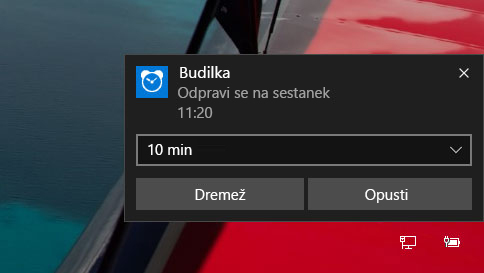
Budilke lahko opustite tudi na zaklenjenem zaslonu, ne da bi ga odklenili. V večini primerov budilke ne zvonijo, če je računalnik v stanju spanja, in nikoli, če je računalnik izklopljen.
Opombe Nekateri novejši prenosni in tablični računalniki so opremljeni s funkcijo InstantGo, ki zbudi napravo in sproži budilko, tudi če je naprava v stanju spanja. Naprava mora biti za bujenje priključena na napajanje.
Če naprava ni opremljena s funkcijo InstantGo, boste pri dodajanju nove budilke videli opozorilo o tem, da budilke delujejo le takrat, ko je računalnik zbujen.
Če je zvok izklopljen, budilke ne boste slišali, boste pa prejeli obvestilo.
Novo v sistemu Windows 10
Primerjate čas po svetu s svetovno uro
Pripnite uro, časovnik ali štoparico v začetni meni za hitrejši dostop
S štoparico izmerite čas krogov in vmesne čase
Aplikacijo uporabljate v manjšem oknu na namizju
Uporabljajte budilke, tudi če je zaslon zaklenjen ali zvok izklopljen, in izberite različne zvoke za vsako budilko
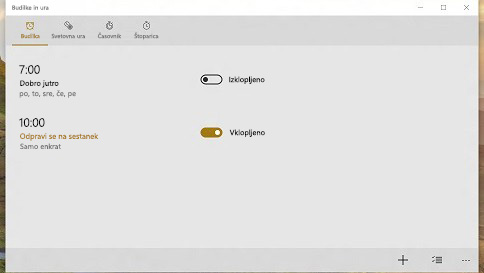
Svetovna ura
Lokacijo dodate in čase po svetu primerjate tako:
Izberite Svetovna ura in Novo + na dnu.
Vnesite prvih nekaj črk lokacije in jo izberite na seznamu. Če želene lokacije ne vidite, izberite drugo, ki je v istem časovnem pasu.
Izberite Primerjaj (2 uri na dnu), nato pa na drsniku na dnu izberite čas. Izberite lokacijo na zemljevidu, da spremenite kraj, na katerega se nanaša drsnik.
Če želite zapreti način za primerjavo časov, izberite gumb Nazaj ali pritisnite Esc.
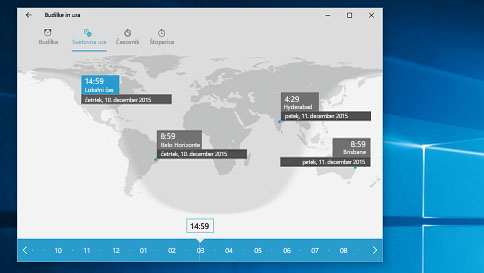
Komentarji so izklopljeni.